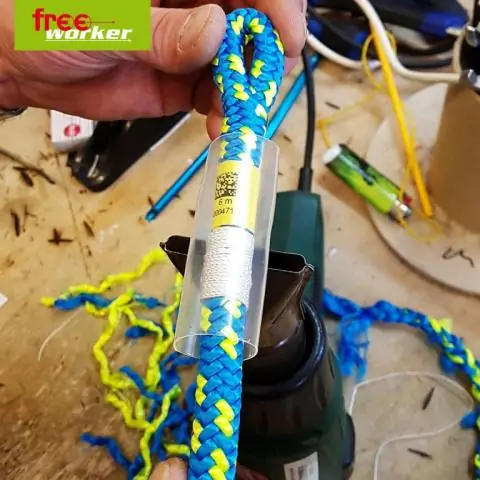
Obsah:
- Autor John Day [email protected].
- Public 2024-01-30 12:01.
- Naposledy zmenené 2025-01-23 15:06.
Vrecká sa môžu na baterkách SureFire radu E lámať. SureFire bezplatne vymení súčiastku, neobsahuje však návod na výmenu.
Krok 1: Zhromaždite svoje súčiastky a nástroje
Počkajte, kým vám náhradný klip dorazí zo zákazníckeho servisu SureFire. Jediným potrebným nástrojom je tenký plochý skrutkovač.
Krok 2: Demontujte baterku
Odstráňte lunetu, batérie a O-krúžok. Uistite sa, že ste natiahli O-krúžok cez závity na rovnom mieste, kde sa nachádza spona.
Krok 3: Odstráňte zlomenú svorku a držiak
Tenkým skrutkovačom zatlačte plastový držiak pod sponu. Celá zostava vysunie vrch.
Krok 4: Zasuňte nový klip a držiak do tela
Zasuňte sponu do tela a potom vložte držiak. Uistite sa, že spona a držiak sú v jednej rovine s telom.
Krok 5: Znova zostavte SureFire
Zasuňte O-krúžok späť cez závity, vložte batérie a zaskrutkujte lunetu. Rám by mal byť zaskrutkovaný v jednej rovine s telom. Testovacie svetlo.
Odporúča:
Ako získať prístup k pevnému disku Dell Inspiron 15 radu 3000: 10 krokov

Ako získať prístup k pevnému disku Dell Inspiron 15 3000 radu: Dobrý deň, čitatelia inštrukcií, dnes vám ukážem, ako sa dostať k pevnému disku v prenosnom počítači Dell Inspiron 15 3000 radu. S najväčšou pravdepodobnosťou budete mať pri čítaní tohto problému problémy so spustením počítača a opätovným vložením pevného disku alebo
Riadok radu: 5 krokov

Riadok na rade: Všetko, čo potrebujete, je Makey Makey, krabica od topánok a niekoľko dekorácií podľa vášho výberu
Od vreckového fázera k vreckovému laseru: 6 krokov

Z vreckového phasera na vreckový laser: V tomto projekte budeme prevádzať malú hračku Star Trek Phaser, ktorú som našiel v Barnes & Ušľachtilé na laserové ukazovátko. Mám dva z týchto phaserov a v jednom sa vybila batéria pre rozsvietiaci bit, a tak som sa rozhodol previesť ho na nabíjateľný laserový
Coolest USB L.E.D. Vreckové svetlo (vstup do vreckového): 6 krokov

Coolest USB L.E.D. Vreckové svetlo (záznam vo vreckovom formáte): V tomto návode vám ukážem, ako vyrobiť L.E.D. napájané z USB. svetlo, ktoré sa dá zložiť do veľkosti plechovky X-it Mints a ľahko sa zmestí do vrecka Ak sa vám to páči, dajte tomu + a hlasujte za mňa v súťaži! Materiály a
Oprava a generálna oprava uzávierky Olympus Pen-EE: 16 krokov

Oprava a generovanie opravy uzávierky Olympus Pen-EE: Olympus Pen-EE, približne od roku 1961, je možné opatrne rozobrať, vyčistiť a prepracovať a znova zložiť bez veľkého rizika straty akýchkoľvek častí alebo poškodenia čohokoľvek vo vnútri-ak ste šikovní Stabilný a trpezlivý a máte ten správny nástroj
